Sisällysluettelo
Nopea vastauksesi:
Jos haluat vaihtaa numerosi TextNowissa, avaa ensin TextNow-sovellus ja napauta vasemmassa yläkulmassa olevaa kolmen viivan kuvaketta. Selaa sitten alaspäin ja napauta "Asetukset" ja sitten "Tili" ja valitse "Vaihda puhelinnumero".
Seuraa sitten seuraavia vaiheita valitaksesi uuden TextNow-numerosi. Kun olet valinnut uuden numerosi, napauta "Jatka", tarkista muutokset & valitse "Vahvista".
Kuinka vaihtaa numerosi TextNow'ssa:
Voit kokeilla seuraavia tapoja TextNow-numeron vaihtamiseksi:
1. TextNow-sovelluksen käyttäminen
Voit vaihtaa puhelinnumerosi TextNow-sovelluksessa. Avaa sovellus, siirry asetuksiin ja valitse "Vaihda puhelinnumero" "Tili"-välilehden alta.
🔴 Seurattavat vaiheet:
Vaihe 1: Avaa ensin TextNow-sovellus.
Vaihe 2: Napauta "Asetukset"-kuvaketta.
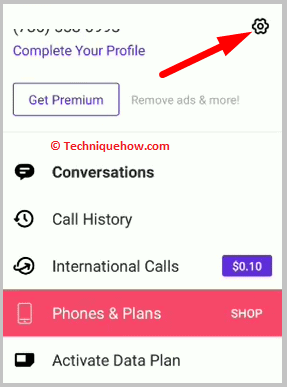
Vaihe 3: Napsauta sitten "Tili"-vaihtoehtoa.
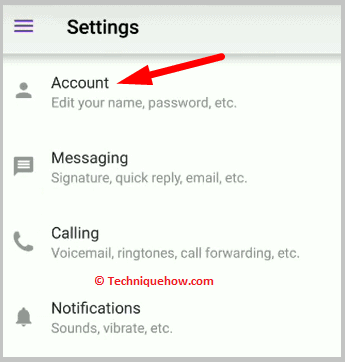
Vaihe 4: Voit nyt saada uuden numeron vaihtaa puhelinnumerosi.
2. Yhteydenotto TextNow-tukeen
Jos puhelinnumeron vaihtamisessa on ongelmia, voit ottaa yhteyttä TextNow-tukeen.
🔴 Seurattavat vaiheet:
Vaihe 1: Mene ensin TextNow-tukeen.
Vaihe 2: Klikkaa seuraavaksi "Ota yhteyttä" -vaihtoehtoa.
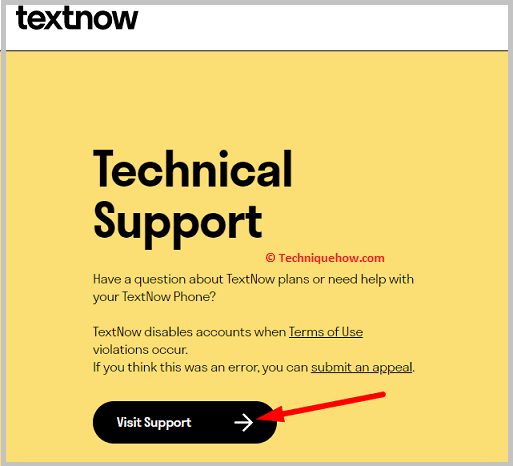
Vaihe 3: Seuraavaksi täytä yhteydenottolomake ja anna tietosi.
Odota, että TextNow-tuki ottaa sinuun yhteyttä tämän ongelman suhteen.
3. Kirjautuminen TextNow-tilille verkossa
Voit myös vaihtaa TextNow-puhelinnumeron kirjautumalla suoraan verkkosivustolle.
🔴 Seurattavat vaiheet:
Vaihe 1: Mene ensin TextNow'n verkkosivustolle.
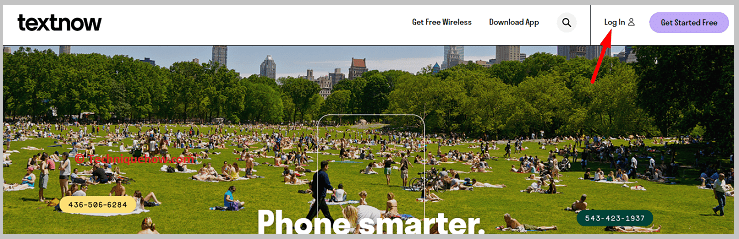
Vaihe 2: Napsauta sitten "Kirjaudu sisään" oikeassa yläkulmassa.
Vaihe 3: Syötä sitten käyttäjätunnuksesi ja salasanasi ja napauta 'LOG IN' -vaihtoehtoa.
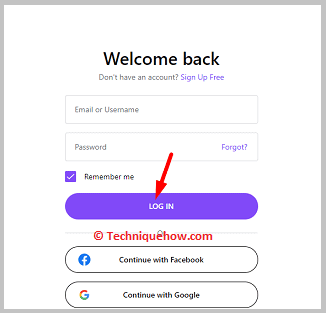
Napsauta sitten "Vaihda numero" -vaihtoehtoa "Tili"-välilehdellä.
4. Tilisi nollaaminen
Voit yrittää nollata TextNow-tilisi, jolloin voit valita uuden puhelinnumeron.
🔴 Seurattavat vaiheet:
Vaihe 1: Ota ensin yhteyttä TextNow'n asiakastukeen ja pyydä tilin nollausta.
Katso myös: Etsi WiFi-salasana IP-osoitteella - Checker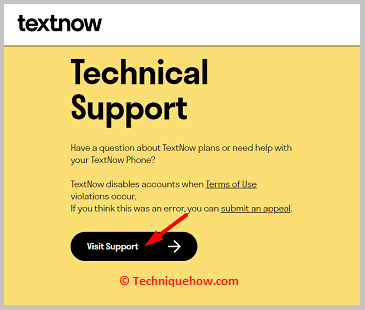
Vaihe 2: Noudata sitten TextNow-tuen ohjeita tilisi nollaamiseksi.
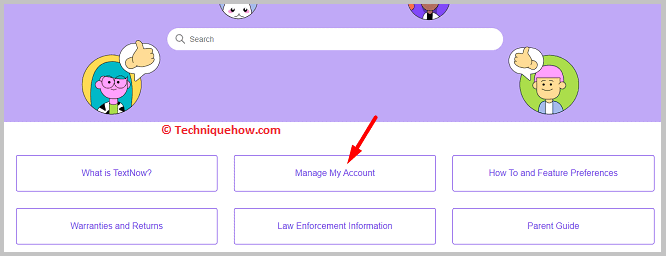
Vaihe 3: Kun tilisi on nollattu, valitse uusi puhelinnumero seuraavien ohjeiden mukaisesti.
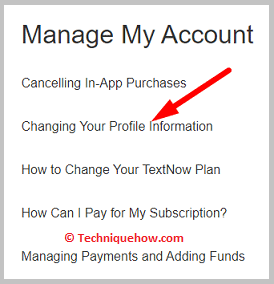
Voit ostaa uuden puhelinnumeron ja aloittaa sen käytön.
5. Eri laitteen käyttäminen
Jos puhelinnumeron vaihtaminen on hankalaa, voit kokeilla vaihtaa sen toisella laitteella.
🔴 Seurattavat vaiheet:
Vaihe 1: Avaa ensin TextNow-sovellus laitteessa.
Vaihe 2: Vaihda seuraavaksi puhelinnumerosi (saatat joutua maksamaan uudesta numerosta).
Katso myös: Google Duo -näytönjako ei näy iPhonessa - FIXEDVaihe 3: Kun olet vaihtanut numerosi, kirjaudu ulos TextNowista uudella laitteella.
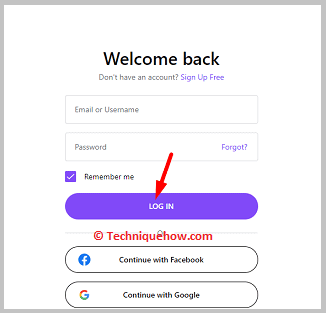
Vaihe 4: Kirjaudu takaisin sisään alkuperäisellä laitteellasi ja näet uuden puhelinnumerosi.
Usein kysytyt kysymykset:
1. Voinko vaihtaa TextNow-numeroni ilmaiseksi?
Kyllä, voit vaihtaa TextNow-numerosi ilmaiseksi. Numeron vaihtaminen on maksutonta, mutta voit vaihtaa numerosi vain kerran 15 päivän välein.
2. Onko olemassa rajoitus sille, kuinka monta kertaa voin vaihtaa TextNow-numeroni?
Voit vaihtaa numerosi vain kerran 15 päivän välein, jotta estetään järjestelmän väärinkäyttö ja varmistetaan oikeudenmukainen käyttö kaikille TextNow-käyttäjille.
3. Menetänkö yhteystietoni, jos vaihdan TextNow-numeroni?
Ei, yhteystietosi eivät muutu, jos vaihdat TextNow-numerosi. Yhteystietosi tallennetaan TextNow-palvelimelle, joten ne liittyvät tiliisi eivätkä puhelinnumeroosi. Kun vaihdat numerosi, yhteystietosi säilyvät ennallaan ja ovat käytettävissä TextNow-tilisi kautta.
4. Voinko valita uuden TextNow-numeroni?
Kyllä, voit valita uuden TextNow-numerosi. Kun valitset vaihtoehdon numeron vaihtamiseksi TextNow-sovelluksessa tai -sivustolla, saat luettelon käytettävissä olevista numeroista, joista voit valita. Voit selata käytettävissä olevia numeroita ja valita haluamasi numeron.
5. Kuinka kauan TextNow-numeroni vaihtaminen kestää?
TextNow-numeron vaihtaminen on nopeaa ja helppoa. Kun olet valinnut uuden numeron ja vahvistanut muutoksen, uusi numero aktivoituu välittömästi. Voi kuitenkin kestää muutaman minuutin, ennen kuin muutos näkyy TextNow-sovelluksessa tai -sivustolla.
